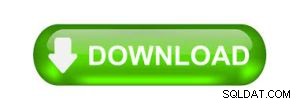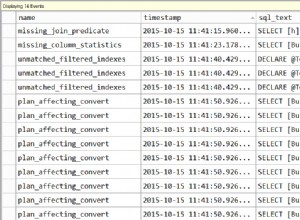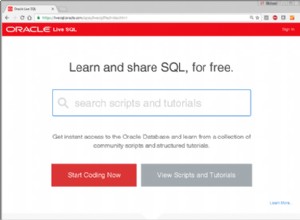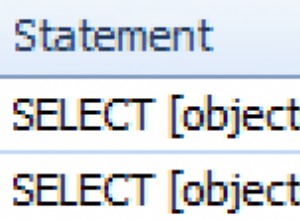El servidor de base de datos MySQL es uno de los servidores de base de datos de código abierto más populares que se utilizan comúnmente en el desarrollo de aplicaciones web. Este documento proporciona una guía paso a paso para instalar MySQL en Windows. Cubre los detalles de configuración también con captura de pantalla
Inicio de la descarga
1. Vaya a http://dev.mysql.com/downloads/installer/.
2. Haga clic en el botón Descargar.
3. Desplácese hacia abajo hasta la sección Servidor de base de datos MySQL y clientes estándar y Seleccione la última versión de producción
3.Guarde el archivo de instalación en su sistema.
Inicio de la instalación
Una vez completada la descarga, ejecute el instalador de la siguiente manera:
1.Haga clic con el botón derecho en el archivo de instalación descargado (por ejemplo, mysql-5.1.67-winx64.msi) y haga clic en Ejecutar.
Se inicia el instalador de MySQL .
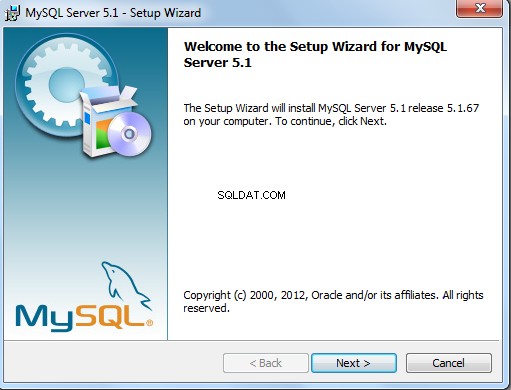
2.En el panel de bienvenida, seleccione Siguiente para continuar
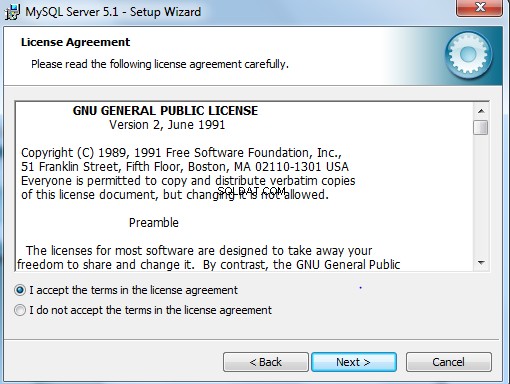
3.En el panel Información de licencia, revise el acuerdo de licencia, haga clic en la casilla de verificación de aceptación y haga clic en Siguiente.
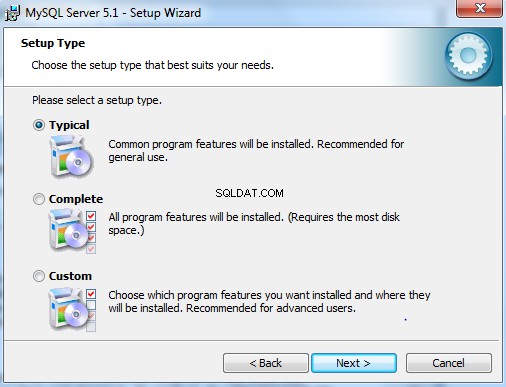
4.En el panel Tipo de instalación, elija la opción Típica y haga clic en Siguiente.
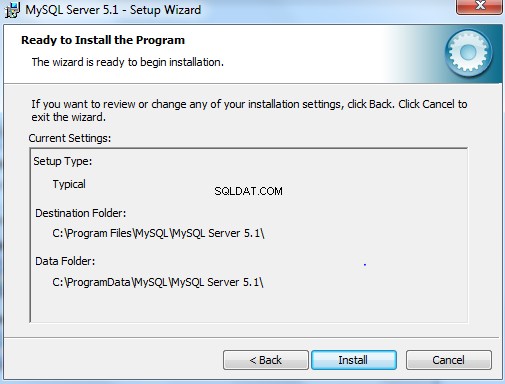
5.En la ventana Listo para instalar, haga clic en Instalar

6) Comenzará la instalación.
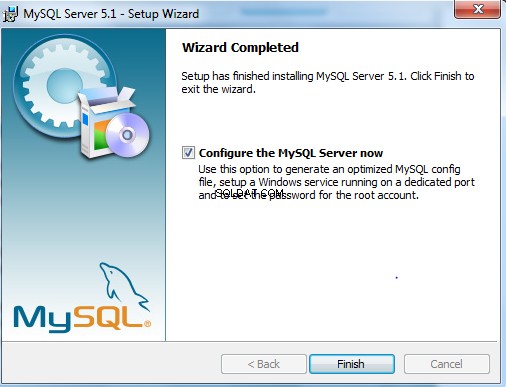
7) Cuando la instalación del servidor se completa con éxito, aparece el mensaje de información en el panel de Instalación. Asegúrese de que la casilla Configurar el servidor mysql ahora esté marcada y luego haga clic en Finalizar
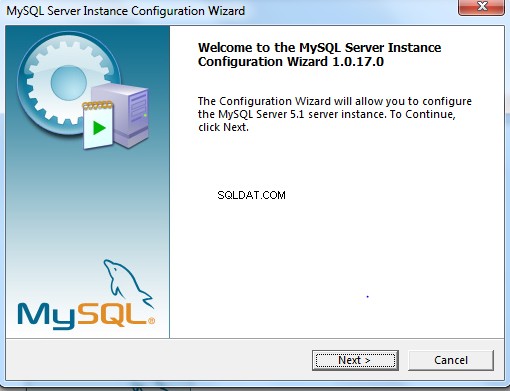
8.En el panel Configuración, haga clic en Siguiente.
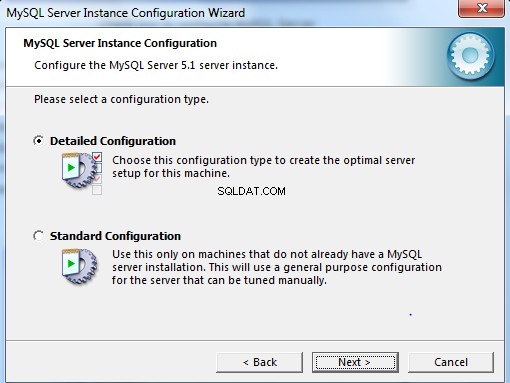
9) En la página de configuración de la instancia del servidor MYsql, elija Configuración detallada
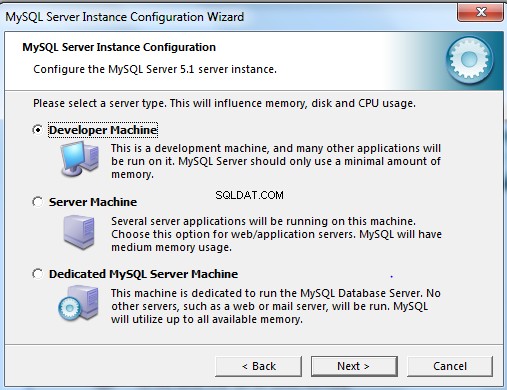
10.. Seleccione la opción Máquina de desarrollo.
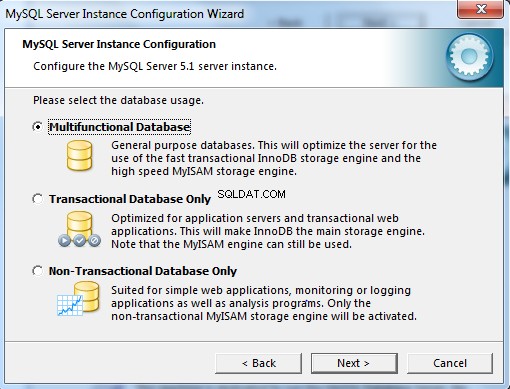
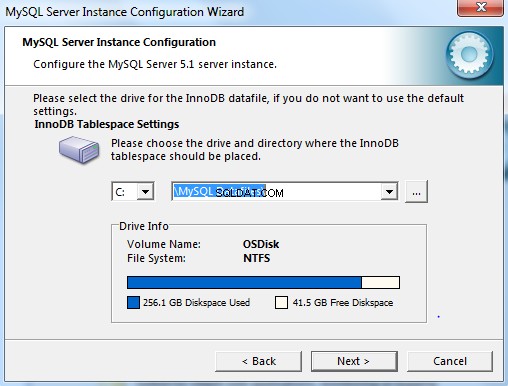
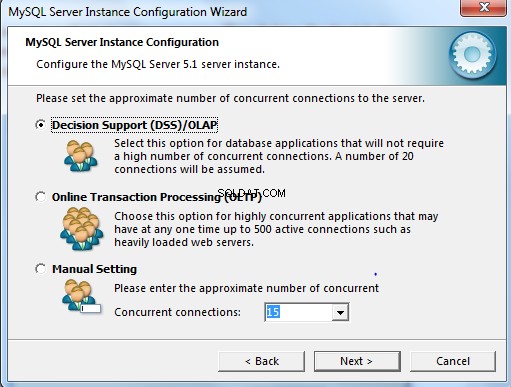
11) Elija Multifuncional, ubicación de archivos de datos y Soporte de decisión en las siguientes tres pantallas
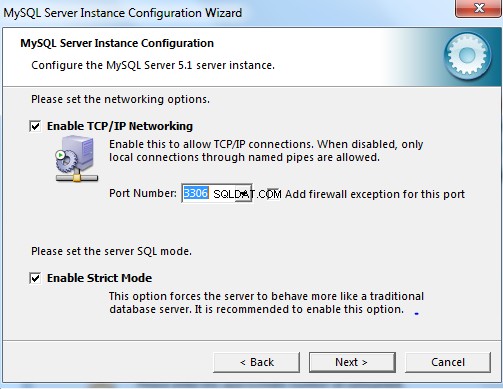
12) Habilite la red TCP/IP. Asegúrese de que la casilla de verificación esté seleccionada y especifique el número de puerto. La configuración predeterminada es 3306; déjela sin cambios si no hay una razón especial para cambiarla. Abra el puerto Firewall para acceder a la red. Seleccione para agregar una excepción de firewall para el puerto especificado. Haga clic en Siguiente.
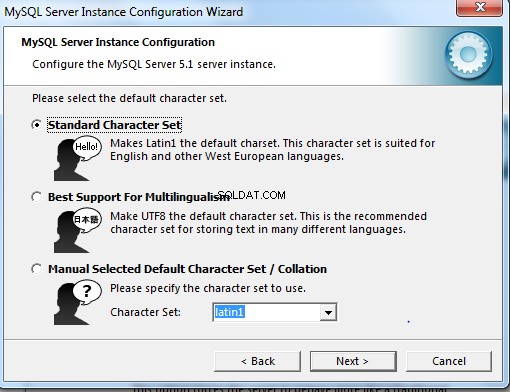
13) Elija el conjunto de caracteres estándar
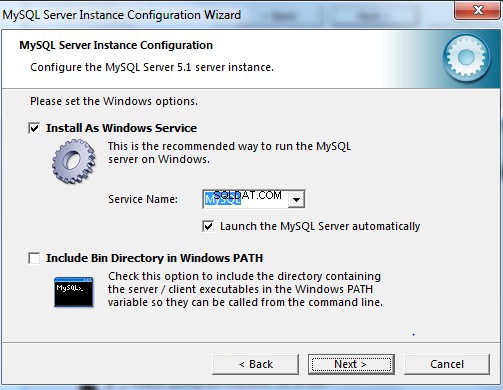
14) Compruebe la instalación como servicio de Windows
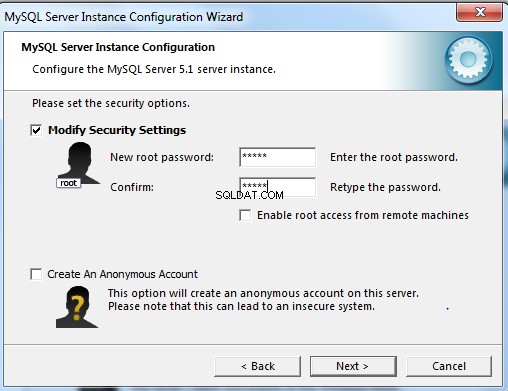
15) configure las siguientes opciones:-Contraseña de cuenta raíz.
Nota:El usuario raíz es un usuario que tiene acceso total al servidor de la base de datos MySQL:creación, actualización y eliminación de usuarios, etc. Recuerde la contraseña raíz; la necesitará más adelante cuando cree una base de datos de muestra.
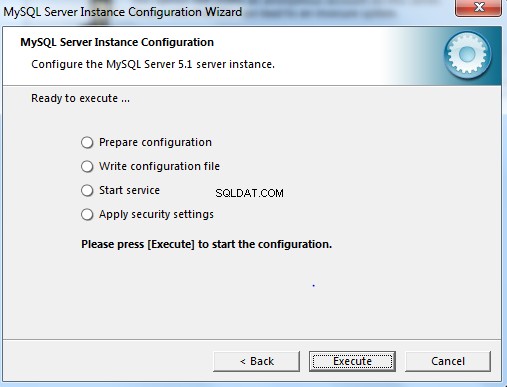
16) Haga clic en Ejecutar para iniciar la configuración
Cuando la configuración se completa con éxito, aparece el mensaje de información en el panel Completar. Haga clic en Finalizar. Para verificar que la instalación se haya completado correctamente, ejecute el Administrador de tareas. Si MySQLd-nt.exe está en la lista de Procesos, el servidor de la base de datos se está ejecutando.
Ahora que la base de datos está lista, podemos conectarnos a ella con el cliente de línea de comandos de mysql con la contraseña que configuró para root
Ahora, está conectado al servidor MySQL y puede ejecutar todos los comandos SQL en el indicador mysql> de la siguiente manera:
mysql> MOSTRAR BASES DE DATOS;
+———-+
| Base de datos |
+———-+
| mysql |
| prueba |
+———-+
2 filas en conjunto (0.13 seg)
Espero que le guste el artículo sobre la Guía paso a paso para Instalar MySQL en Windows . Envíenos sus comentarios